Windows 11 : Une astuce pour fermer une application en 1 clic
Windows 11 continue de s'enrichir avec des fonctionnalités nouvelles et pratiques, notamment depuis le lancement de la mise à jour 23H2. Parmi ces nouveautés, une option cachée permet de fermer rapidement une application directement depuis la barre des tâches, sans passer par le Gestionnaire des tâches habituel.
Activer l’option "Fin de tâche" : Un Jeu d'enfant
Pour profiter de cette fonctionnalité, il vous suffit d'activer l'option "Fin de tâche" dans les paramètres de Windows 11. Une fois activée, un simple clic droit sur l'icône d'une application dans la barre des tâches affiche l'option "Terminer la tâche". En sélectionnant cette option, vous pouvez immédiatement fermer l'application, exactement comme si vous utilisiez le Gestionnaire des tâches.
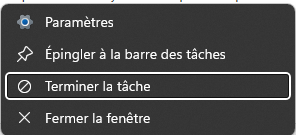
Cette astuce est particulièrement utile lorsque vous êtes confronté à une application qui ne répond plus. En effet, elle permet de fermer rapidement l'application sans avoir à ouvrir le Gestionnaire des tâches, offrant ainsi une solution simple et rapide pour gérer les applications bloquées.
Comment Activer cette Fonctionnalité ?
Pour activer l'option "Fin de tâche", suivez ces étapes :
- Allez dans Paramètres.
- Sélectionnez Système.
- Rendez-vous dans Espace développeurs.
- Activez l'option Fin de tâche.
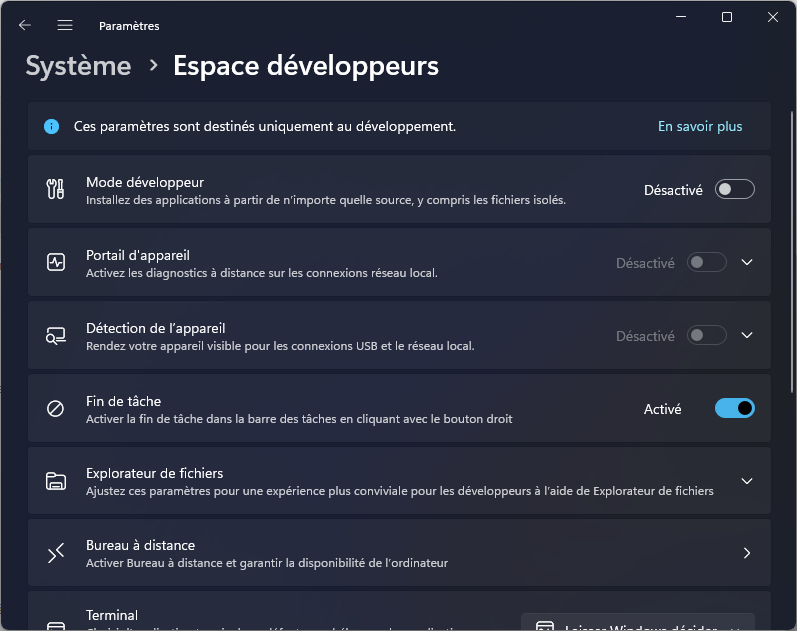
Cette petite amélioration simplifie la gestion des applications et contribue à rendre l'expérience utilisateur sur Windows 11 encore plus fluide et intuitive. Microsoft continue de peaufiner son système d'exploitation pour offrir des solutions toujours plus efficaces et pratiques à ses utilisateurs.
Sur le même sujet :

Gravatar : L'avatar universel pour une identification en ligne simplifiée

Wordsmash - boostez votre vitesse de frappe avec ce jeu addictif inspiré de Tetris

Des astuces pour optimiser votre productivité sur Word

La prise de notes facile pour organiser ses idées

Comment désactiver une fonction de Windows qui consomme inutilement de la RAM

La méthode optimale pour saisir des majuscules accentuées et des caractères spéciaux sur PC

CPU : Optimisez votre refroidissement avec un contact frame

Les 3 meilleures applications de montage vidéo pour les réseaux sociaux

20 Astuces pour gagner du temps avec Word, Excel et PowerPoint

